Bạn có bao giờ cảm thấy khó chịu khi đang cố gắng sạc chiếc điện thoại Samsung của mình thì đột nhiên nhận được cảnh báo “Moisture Detected” (Phát hiện độ ẩm)? Lỗi “Moisture Detected” trên điện thoại Samsung là một vấn đề khá phổ biến, gây gián đoạn quá trình sạc và khiến nhiều người dùng lo lắng. Mặc dù thông báo này nhằm bảo vệ thiết bị của bạn khỏi hư hỏng do ẩm ướt, đôi khi nó có thể xuất hiện sai cách do các lỗi phần mềm hoặc cảm biến. May mắn thay, có nhiều cách để giải quyết tình trạng này và thậm chí ngăn chặn nó tái diễn. Bài viết này của Thuthuathot.com sẽ hướng dẫn bạn các bước chi tiết để khắc phục lỗi sạc Samsung bị ẩm một cách nhanh chóng và an toàn.
1. Ngắt Sạc Ngay Lập Tức và Làm Khô Cổng Sạc
Khi bạn thấy biểu tượng giọt nước cảnh báo độ ẩm xuất hiện trên màn hình điện thoại Samsung, nếu chắc chắn thiết bị của bạn vừa tiếp xúc với nước, hãy lập tức ngắt kết nối bộ sạc. Việc cố gắng sạc điện thoại bằng cáp khi cổng sạc còn ẩm có thể gây ra nhiều vấn đề nghiêm trọng hơn, như nguy cơ bị điện giật hoặc làm hỏng thiết bị vĩnh viễn.
Nếu điện thoại của bạn đang sắp hết pin và bạn cần duy trì hoạt động, bạn có thể sử dụng sạc không dây để sạc tạm thời trong khi tìm cách loại bỏ độ ẩm khỏi cổng sạc. Sau khi ngắt bộ sạc, hãy tắt nguồn điện thoại và làm sạch cổng sạc bằng một miếng vải khô, khăn giấy, tăm bông khô hoặc một chất hút ẩm như gói silica gel.
 Cận cảnh cổng sạc điện thoại Samsung đang được làm sạch bằng tăm bông để loại bỏ độ ẩm
Cận cảnh cổng sạc điện thoại Samsung đang được làm sạch bằng tăm bông để loại bỏ độ ẩm
Bạn có thể nhẹ nhàng đưa tăm bông vào bên trong cổng sạc để hút hết độ ẩm. Tuyệt đối không làm mạnh tay hoặc đẩy quá sâu, vì điều này có thể làm hỏng cổng sạc. Ngoài ra, đừng rung lắc mạnh điện thoại để loại bỏ độ ẩm, vì hành động này cũng có thể gây hư hại thêm cho thiết bị.
Có một quan niệm sai lầm phổ biến rằng việc đặt các thiết bị điện tử bị dính nước vào bát gạo sẽ hút ẩm. Điều này hoàn toàn không đúng; nhúng cổng sạc điện thoại vào gạo có thể gây hại nhiều hơn lợi, do các hạt gạo nhỏ hoặc bụi có thể kẹt vào cổng và làm tắc nghẽn hoặc gây đoản mạch. Thay vào đó, bạn có thể phủ cổng điện thoại bằng các gói silica gel nhỏ hoặc ngâm trong cồn tẩy rửa (isopropyl alcohol). Tốt hơn hết, bạn có thể chỉ cần chờ điện thoại khô tự nhiên, vì vài giờ ở nơi thoáng khí thường là đủ để khắc phục lỗi. Khi cổng sạc đã khô hoàn toàn, hãy cắm sạc trở lại và bạn sẽ thấy cảnh báo độ ẩm đã biến mất.
2. Khởi Động Lại Điện Thoại Khi Đang Cắm Sạc
Sẽ thật bực bội hơn khi bạn hoàn toàn chắc chắn rằng điện thoại của mình không hề tiếp xúc với nước, nhưng vẫn nhận được cảnh báo lỗi “Moisture Detected”. Một số cảnh báo độ ẩm có thể được kích hoạt sớm do lỗi phần mềm hoặc sự cố hệ thống.
Nếu bạn đã chắc chắn rằng cổng sạc của mình khô ráo và khi cắm sạc vào lại nhận được thông báo “Moisture Detected” trên điện thoại Samsung, hãy thử buộc khởi động lại thiết bị của bạn. Thông thường, bạn có thể hard reset điện thoại bằng cách nhấn và giữ nút Nguồn/Khóa trong khoảng 30 giây cho đến khi màn hình tắt và khởi động lại. Hãy giữ bộ sạc được cắm trong khi thực hiện thao tác này. Việc khởi động lại đơn giản có thể xóa các lỗi tạm thời và các trục trặc có thể đang kích hoạt cảnh báo độ ẩm.
3. Tắt Tính Năng Sạc Nhanh
Một số người dùng trên các diễn đàn công nghệ, như Reddit, báo cáo rằng cảnh báo độ ẩm lần đầu tiên xuất hiện trên điện thoại Samsung của họ khi sử dụng tính năng sạc nhanh. Nếu đây là vấn đề bạn đang gặp phải, bạn có thể thử tắt tính năng sạc nhanh để xem có giúp ích gì không.
Để thực hiện điều này, hãy vào menu Cài đặt (Settings) trên điện thoại Samsung của bạn, cuộn xuống Chăm sóc thiết bị (Device Care), và chạm vào Pin (Battery). Sau đó, cuộn xuống và chạm vào Cài đặt sạc (Charging Settings) rồi tắt tùy chọn Sạc nhanh (Fast Charging) hoặc Sạc siêu nhanh (Super Fast Charging).
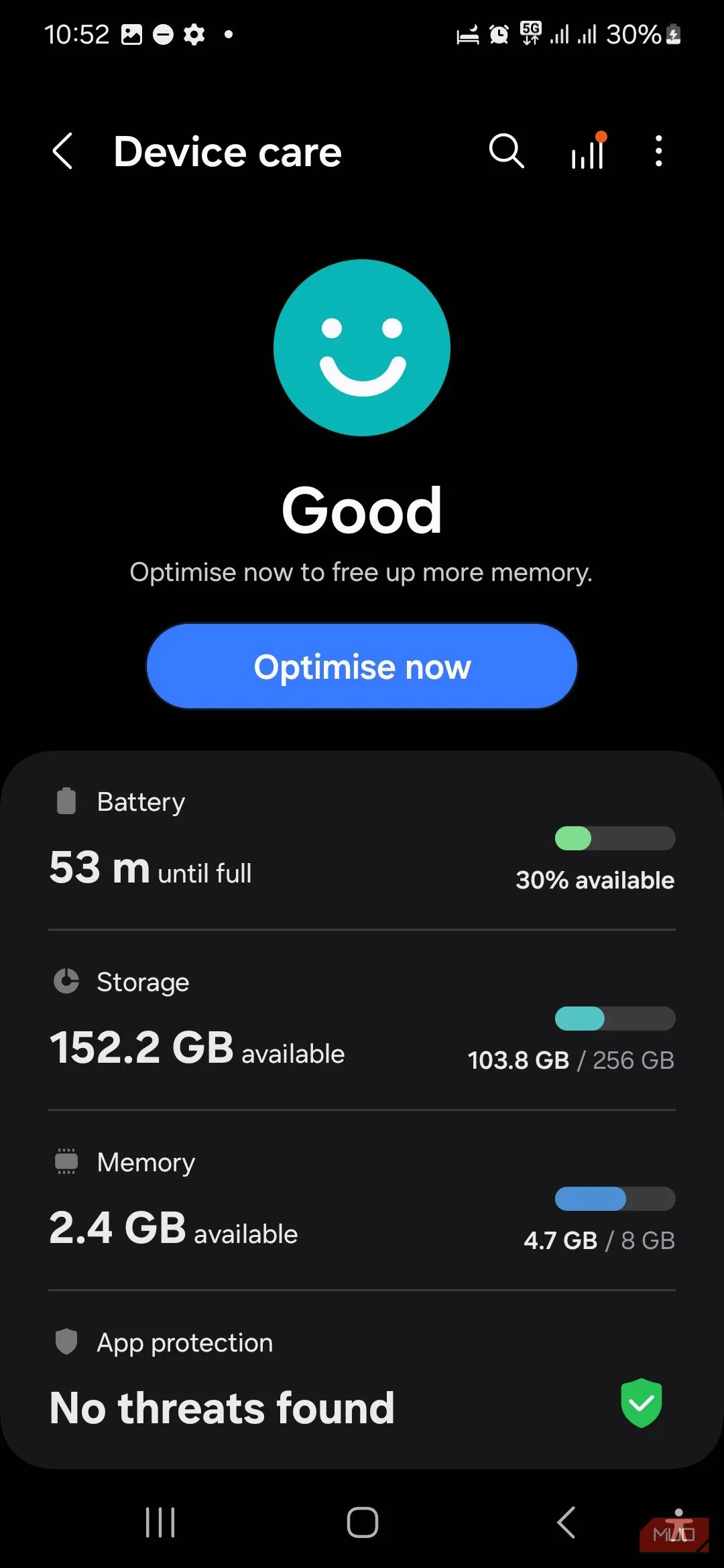 Màn hình cài đặt Chăm sóc thiết bị (Device Care) trên điện thoại Samsung, hiển thị trạng thái tốt
Màn hình cài đặt Chăm sóc thiết bị (Device Care) trên điện thoại Samsung, hiển thị trạng thái tốt
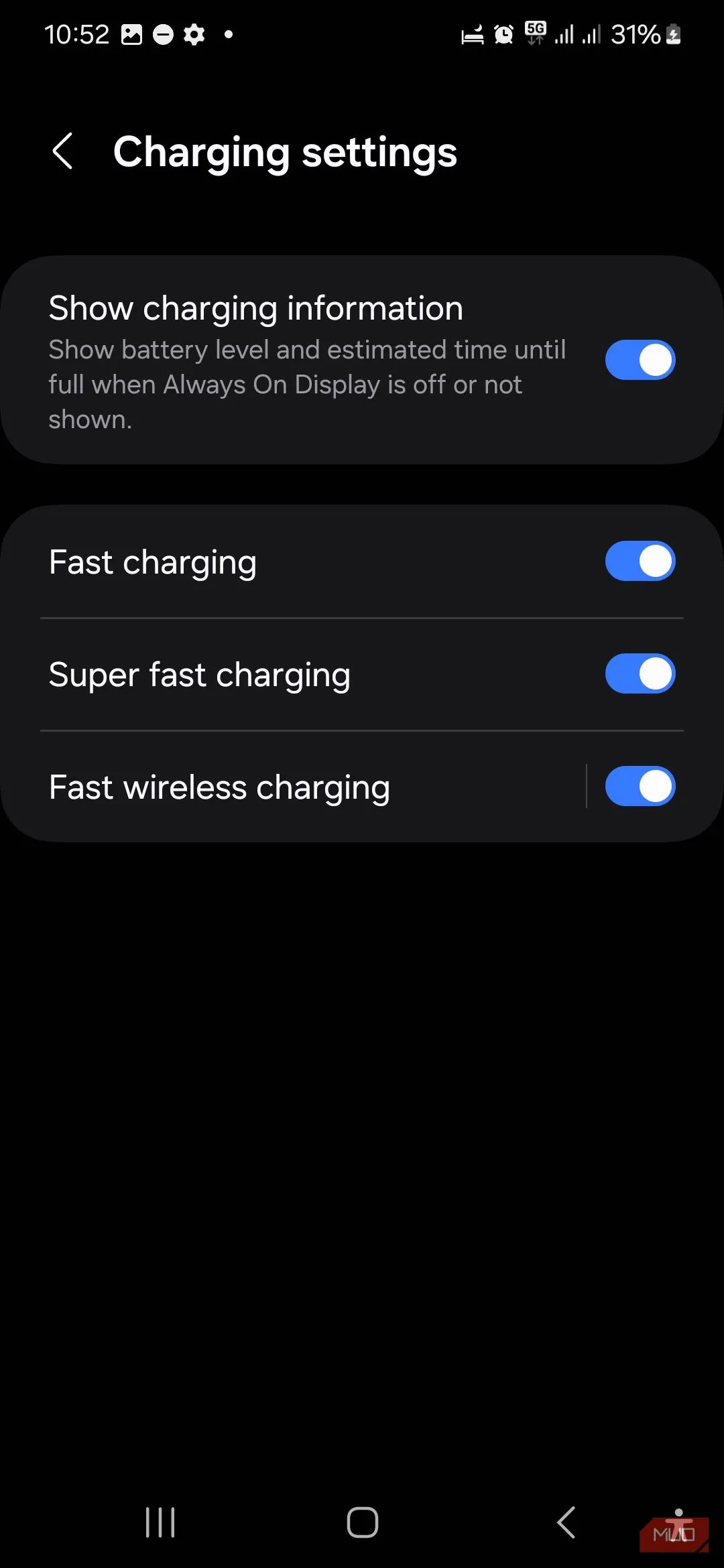 Tùy chọn tắt Sạc nhanh (Fast Charging) và Sạc siêu nhanh (Super Fast Charging) trong phần Cài đặt pin của Samsung
Tùy chọn tắt Sạc nhanh (Fast Charging) và Sạc siêu nhanh (Super Fast Charging) trong phần Cài đặt pin của Samsung
4. Xóa Bộ Nhớ Đệm USB (USB Cache) trong Cài đặt
Nếu bạn vẫn nhận được thông báo lỗi “Moisture Detected” sau khi điện thoại đã khô, hãy cân nhắc xóa dữ liệu bộ nhớ đệm USB (USB cache) trong cài đặt của điện thoại. Theo thời gian, bộ nhớ đệm USB của bạn có thể bị hỏng hoặc lỗi thời, gây ra sự cố với kết nối USB và kích hoạt biểu tượng giọt nước.
Để xóa bộ nhớ đệm USB trên Samsung Galaxy, hãy vào Cài đặt (Settings) và cuộn xuống chạm vào Ứng dụng (Apps). Chạm vào biểu tượng mũi tên hướng xuống với ba dòng ngang bên cạnh “Ứng dụng của bạn”, chọn Hiển thị ứng dụng hệ thống (Show System Apps), và xác nhận bằng OK. Tiếp theo, tìm kiếm hoặc cuộn đến USBSettings, sau đó chạm vào Bộ nhớ (Storage). Từ đó, chọn Xóa bộ nhớ đệm (Clear Cache) ở góc dưới bên phải màn hình. Sau khi thực hiện, hãy thử sạc lại điện thoại của bạn.
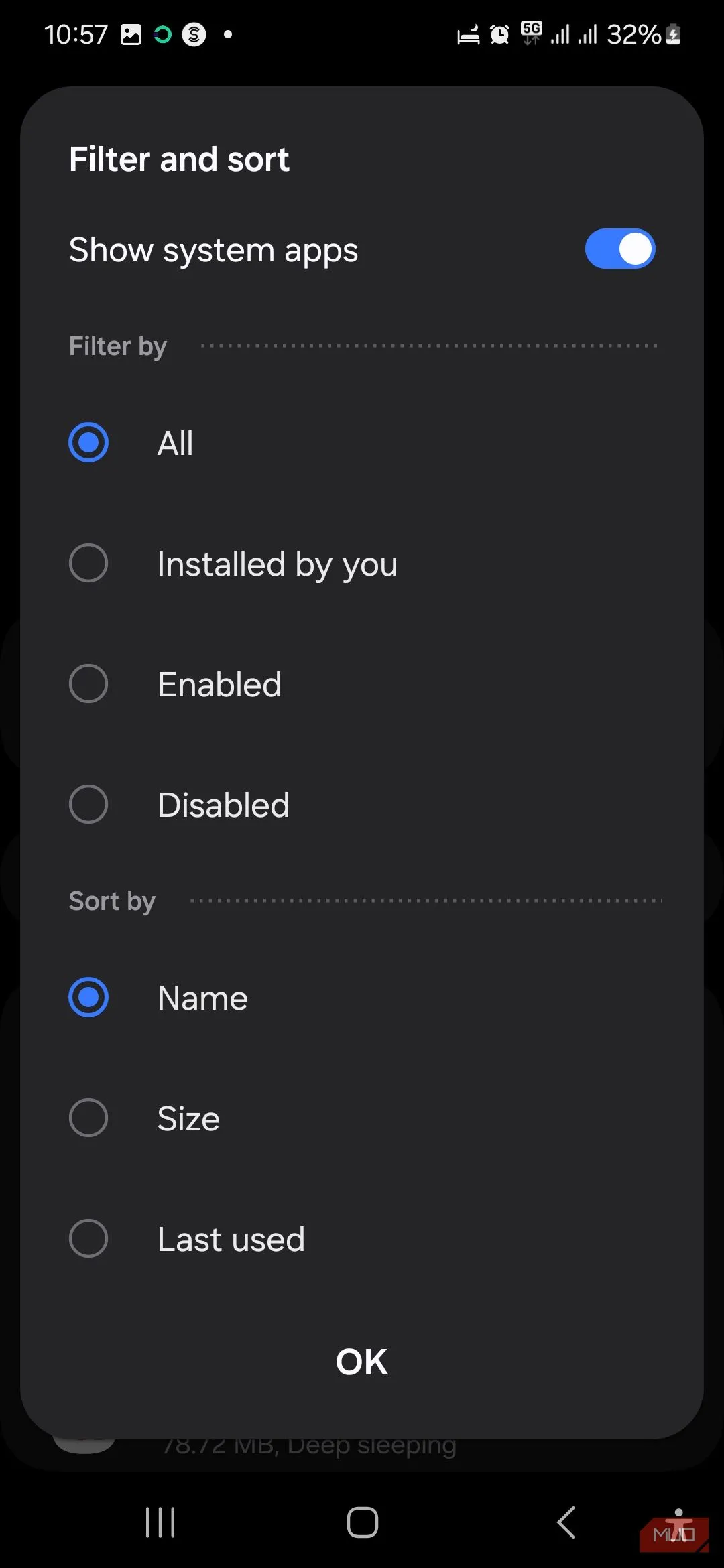 Tùy chọn Hiển thị ứng dụng hệ thống (Show System Apps) trong Cài đặt ứng dụng trên Android
Tùy chọn Hiển thị ứng dụng hệ thống (Show System Apps) trong Cài đặt ứng dụng trên Android
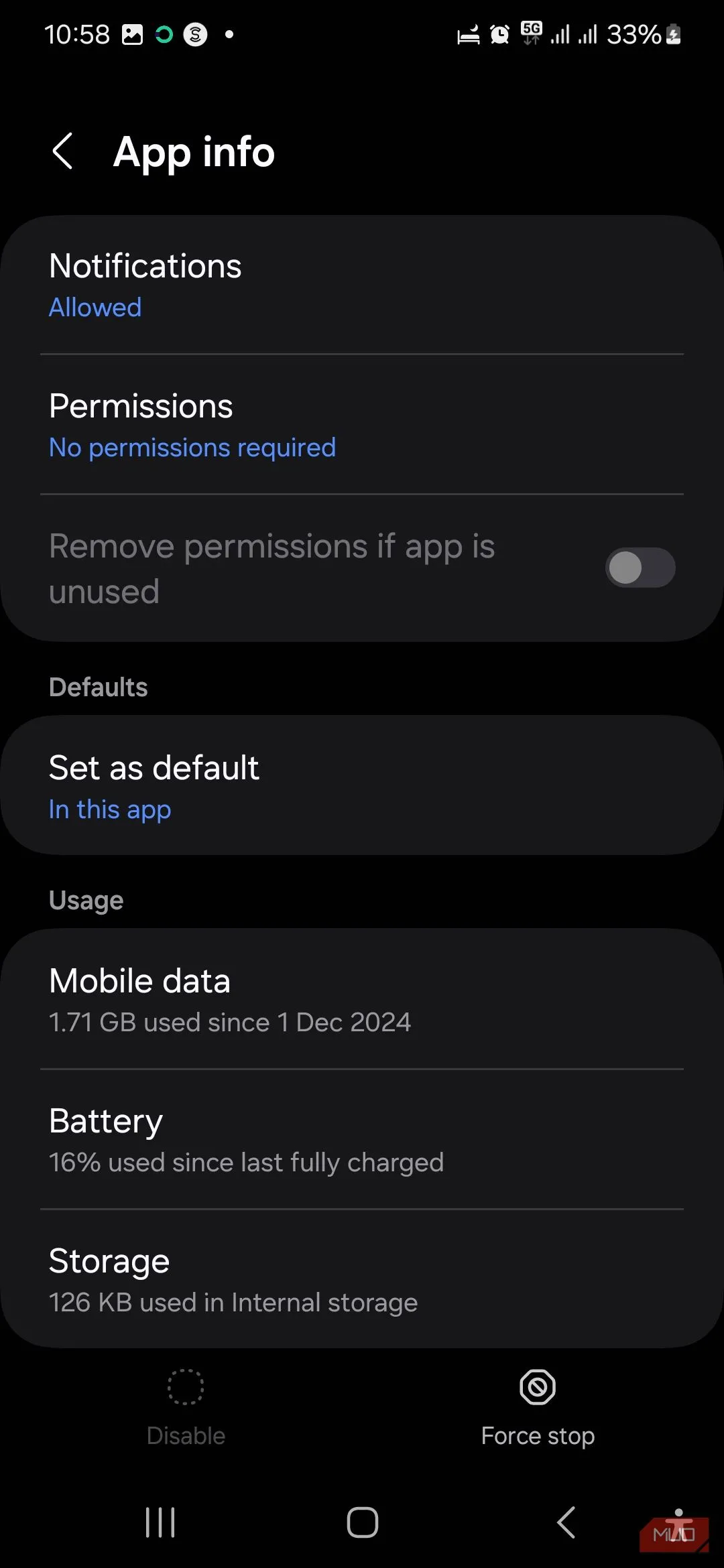 Tùy chọn Bộ nhớ (Storage) cho USBSettings, nơi bạn có thể xóa bộ nhớ đệm
Tùy chọn Bộ nhớ (Storage) cho USBSettings, nơi bạn có thể xóa bộ nhớ đệm
5. Buộc Dừng Hệ Thống Android (Android System)
Một cách khác để loại bỏ thông báo lỗi “Moisture Detected” không mong muốn là buộc dừng hệ thống Android của bạn. Để làm điều này, hãy vào menu Cài đặt (Settings) của điện thoại và lặp lại các bước đã nêu ở trên cho đến phần Hiển thị ứng dụng hệ thống (Show System Apps). Tiếp theo, tìm kiếm hoặc cuộn xuống đến Hệ thống Android (Android System), sau đó chạm vào Buộc dừng (Force Stop) ở góc dưới bên phải màn hình.
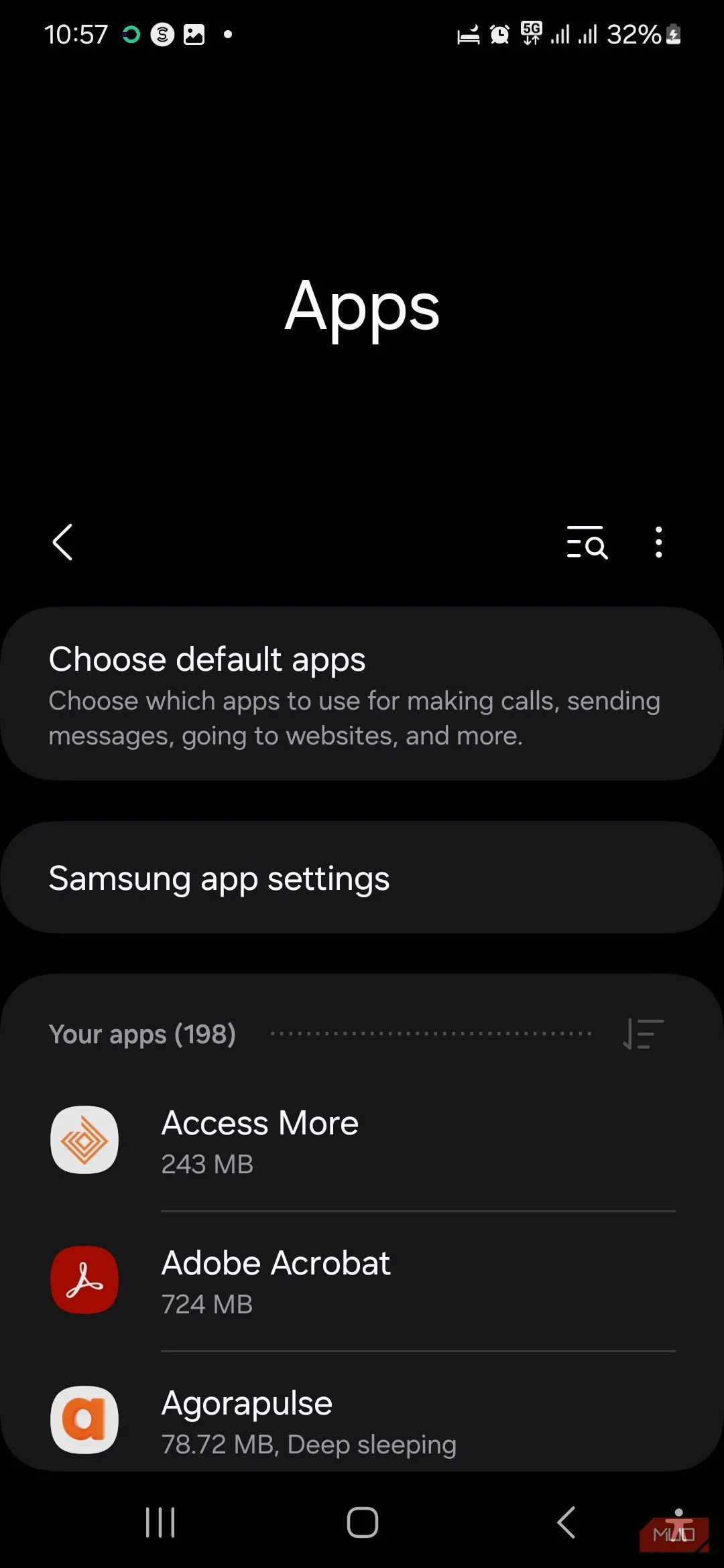 Trang Ứng dụng trong Cài đặt trên điện thoại Samsung, liệt kê các ứng dụng đã cài đặt
Trang Ứng dụng trong Cài đặt trên điện thoại Samsung, liệt kê các ứng dụng đã cài đặt
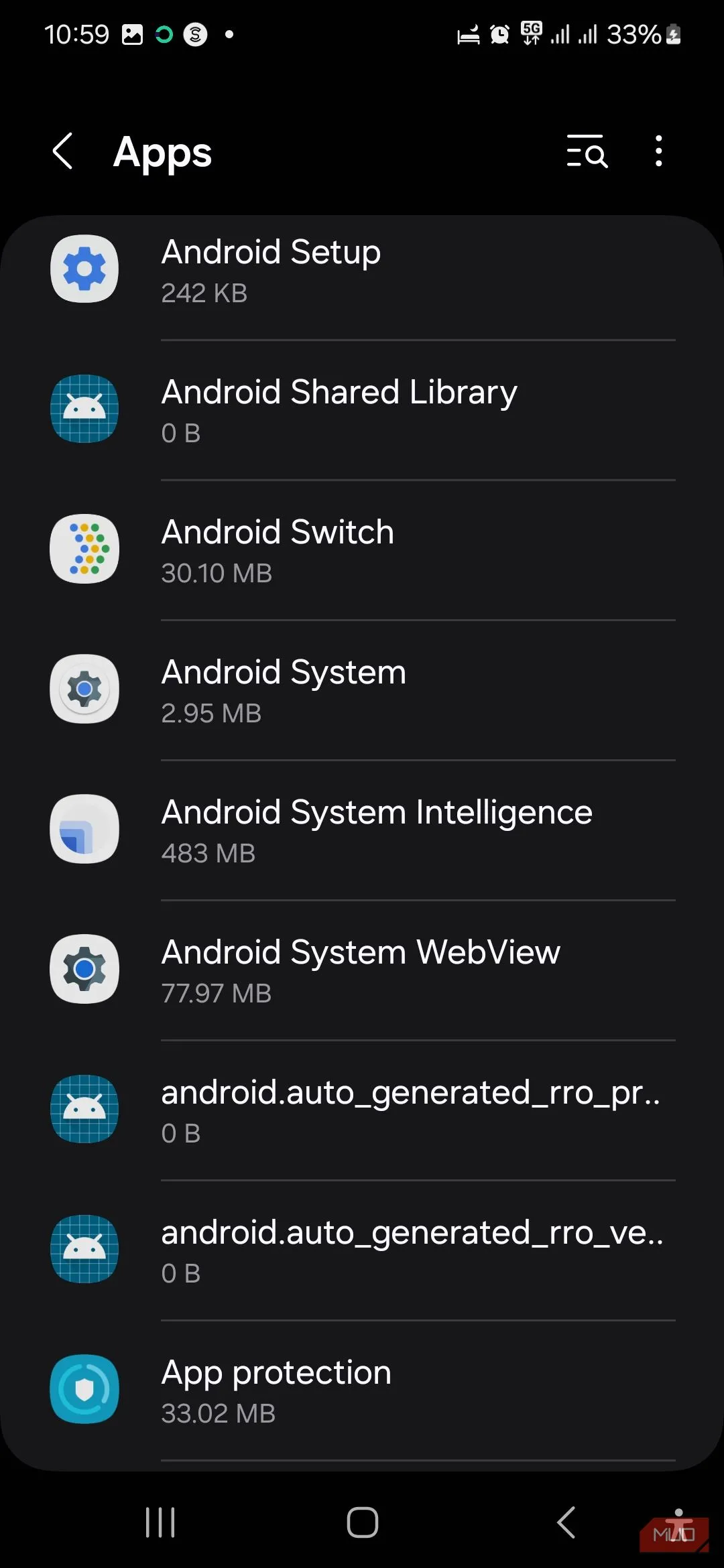 Mục Hệ thống Android (Android System) trong danh sách các ứng dụng hệ thống
Mục Hệ thống Android (Android System) trong danh sách các ứng dụng hệ thống
Việc buộc dừng hệ thống Android là một lựa chọn cuối cùng và không hoàn toàn được khuyến nghị. Nó có thể khiến thiết bị của bạn không ổn định vì nó sẽ tắt tất cả các quy trình đang hoạt động trên thiết bị Samsung của bạn, bao gồm các ứng dụng chạy nền. Đó là lý do tại sao tốt nhất nên khởi động lại điện thoại sau khi thực hiện thao tác này.
Việc nhìn thấy cảnh báo độ ẩm của Samsung trên điện thoại có thể gây khó chịu và lo lắng, đồng thời có thể khiến điện thoại của bạn ngừng hoạt động bình thường. Tuy nhiên, bạn hoàn toàn có thể khắc phục vấn đề này bằng cách làm sạch và làm khô cổng sạc. Nếu bạn chắc chắn rằng đó là một lỗi phần mềm gây ra cảnh báo sai, bạn có thể xóa bộ nhớ đệm USB và khởi động lại điện thoại một cách kỹ lưỡng để giải quyết vấn đề. Nếu không có giải pháp nào hiệu quả, việc cài đặt bản cập nhật phần mềm tiếp theo mà điện thoại của bạn nhận được có thể khắc phục lỗi, hoặc bạn nên liên hệ với bộ phận hỗ trợ của Samsung để được trợ giúp thêm.


